Chrome Eklentisi Vysor Nedir ve Nasıl Kullanılır ?
Bilgisayarlarınızda, tabletleriniz de ve artık akıllı telefonlarınızda sıklıkla kullandığınız internet tarayıcıları gün geçtikçe kullanılan eklentiler ili çok daha işlevsel hale geliyor. Uzun zamandan beri kullanmakta olduğunuz Google Chrome bu tarayıcıların arasında en popüler olanı. Aslına bakarsanız yakın zaman da Chrome yerini Google ‘ın yeni tasarladığı ve şu an beta aşamasında kullanımda olan Canary alacak. Dünya genelinde internet üzerinde web tarayıcısı kullananların % 50 ‘sinin Google Chrome kullandığını bilmelisiniz. Bu büyük başarının ardından gelecek olan yeni web tarayıcısı olan Google Canary nasıl bir başarıya imza atacak bunu bizler de sizin gibi merakla bekliyoruz. Bu yazımızda sizlere Google Chrome ‘un bir eklentisi olan ve Android oyunlarınızı Vysor kullanarak sorunsuz olarak bilgisayarlarınızda nasıl kullanabileceğinizi detayları ile anlatacağız.
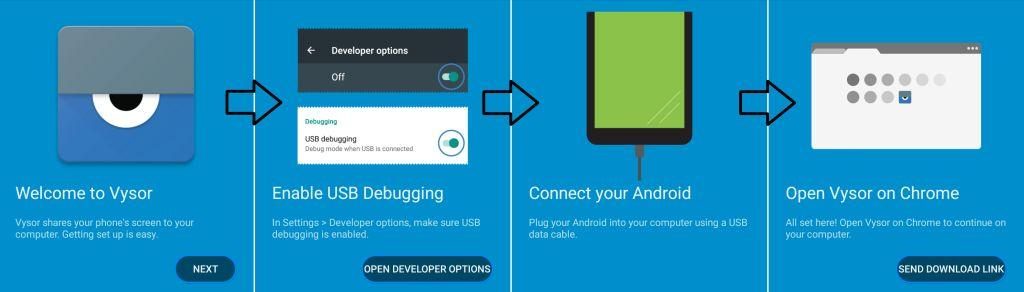
Vysor adındaki Chrome eklentisi daha önceleri kullananların bileceği bir eklenti olan BlueStacks’a göre çok daha iyi ve aynı zamanda stabil olduğunu belirtelim. Vysor Chrome eklentisi Android deneyiminizi lagsız ve sorunsuz olarak bilgisayarınıza taşımanıza olanak sağlıyor. Oyun severler bilirler ki bir oyunu iyi oynamak istiyorsanız lag sorunu olmamalı. Vysor eklentisini de ön plana çıkaran en büyük özelliği lag sorunu olmaması.
BlueStacks uygulamasını artık neredeyse her Android kullanıcısı biliyor. Bu uygulama da aynı Vysor eklentisi gibi bilgisayarınıza bir Android emulatörü görevi üstlenerek bilgisayarınız üzerinde Android deneyimi yaşamanıza imkan tanıyor. Fakat çıkalı oldukça uzun süre olmasına rağmen hala tam manasıyla stabil bir oyun deneyimi sergileyemeyen BlueStarks uygulaması için çok ciddi olan bir rakip Vysor ortaya çıktı ve sanırım bu eklenti son zamanların en çok kullanılanı olacak.
Şu anda beta aşamasında olmasına karşın herhangi bir lag sorunu yaşatmayan Vysor, aynı zamanda BlueStacks uygulamasına göre çok daha kolay bir kullanıma sahip. Bunların yanı sıra sadece Chrome eklentisi olarak çalıştığının altını çizelim. Bu da aslında işin en efsane tarafı diyebiliriz. Yani Vysor kullanmak için yapmanız gereken sadece 3 adım bulunuyor. 1. adım Chrome eklentisini bilgisayarınıza yüklemek 2. adım Android Driver’ınızı bilgisayarınız üzerine kurmak 3. ve en son adım akıllı cihazınızı USB ile bağlamak hepsi bu kadar.
Bu kadar basit olarak kullanım sağlayan Vysor direkt olarak Android cihazınızın ekranını bilgisayarınız ekranına taşıyarak kasma donma yada lag olmadan kullanmanızı sağlıyor. Bu eklenti vasıtası ile telefonunuzun ekranını olduğu gibi monitör üzerinde görebilir ve aynı zamanda tüm fonksiyonları bilgisayarınızın mouse ile kontrol edebilirsiniz. Bilgisayarınızın klavyesini kullanarak telefonunuzda yazı yazabilme imkanına sahip olabilirsiniz.
Öncelik olarak hatırlatmamız gereken küçük bir detay var. Android cihazınızı bağlamadan önce Geliştirici Seçenekleri menüsünde bulunan USB Hata Ayıklaması veya USB Debugging sekmesinin aktif konuma getirmeniz gerekiyor. Bu yapacağınız işlem haricinde başka bir uygulama veya başka bir yazılım yüklemenize gerek kalmadan Android cihazınızı bilgisayarınız üzerinde kullanabilirsiniz. Tabi hatırlatmadan geçmeyelim Chrome tarayıcı kullanılan her platform üzerinde rahatlıkla kullanabilirsiniz.
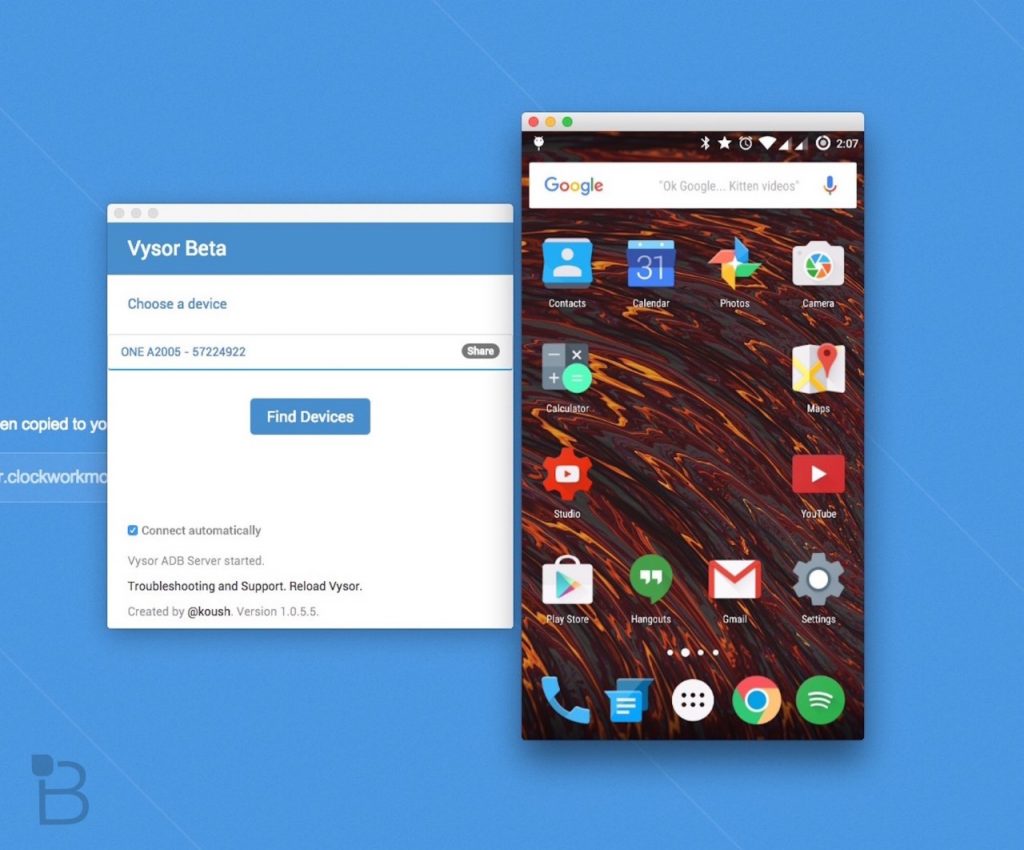
-Vysor Chrome eklentisini BU LiNK üzerinden cihazlarınıza indirebilirsiniz.
-Vysor Android Apk dosyasını BU LİNK üzerinden cihazlarınıza indirebilirsiniz.
Kısa bir hatırlatma yapalım ; Android cihazlarınızdan Geliştirici seçeneklerini açamadıysanız aşağıdaki adımları izlemeniz yeterli olacaktır.
-Android cihazınızın Ayarlar menüsüne giriş yapın.
-Açılan menü üzerinden Telefon Hakkında sekmesine giriş yapın.
-Açılan sekme üzerinde bulunan Derleme numarası yada Yapım numarası seçeneğinin üzerine 7 defa ard arda dokunmanız gerekli.
Bu aşamadan sonra geliştirici modu yada diğer ismi ile geliştirici seçenekleri aktif oldu. Ayarlar menüsüne giriş yapıp en alt kısmından giriş yaparak işlemi başlatabilirsiniz. İyi eğlenceler.
Vysoru indirdim kurdum ekranı bilgisayar ekranınada getirdim ama fare ile tıkladığımda birşey olmuyor bunun bir çaresi varmıdır?




YORUM GÖNDER